Microsoft döljer som standard viktiga programfiler och mappar i Windows för att förhindra att användare tar bort dem av misstag. Men om du är tekniskt kunnig och behöver ändra filer för appar eller felsöker, finns det tillfällen då du behöver tillgång till vissa objekt som är dolda.
Detta är inte en ny praxis i Windows 10 på något sätt. Vissa filer och mappar har gömts i alla tidigare versioner av Windows.
Visa dolda filer och mappar i Windows 10
Det är lättare att komma till alternativen Filer och mappar än det var med Windows 7 . Naturligtvis, som med allt annat Windows, finns det flera sätt att ta sig till en viss plats. Men här ska jag visa dig hur du gör det med appen Inställningar, som är avsedd att vara den nya kontrollpanelen från tidigare versioner.
Starta appen Inställningar och börja skriva i sökfältet : visa dolda filer och mappar . När du kommer till "dold" bör du se resultatet visas.
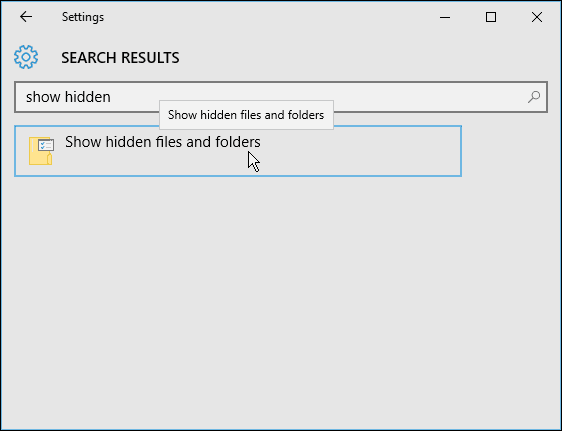
Dialogrutan Fil- och mappalternativ som du har sett i tidigare versioner av Windows öppnas till fliken Visa. Därifrån väljer du "Visa dolda filer, mappar och enheter" och klickar på OK.
Här kan du också få dolda systemfiler att visas, men om du inte felsöker eller behöver komma till något djupt i Windows 10 rekommenderar jag att du lämnar dem dolda.
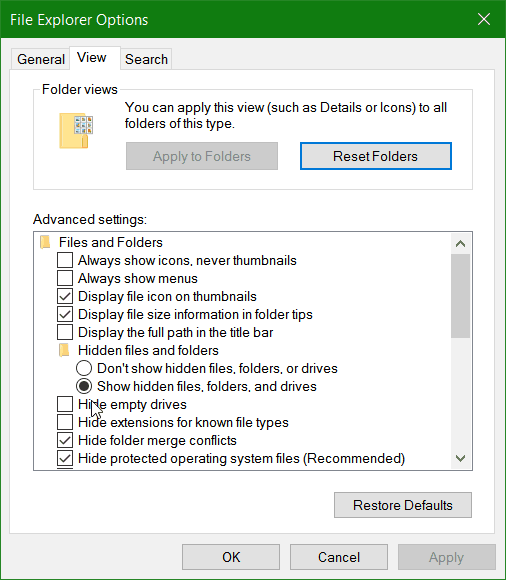
Här är en titt på Inställningar-appen i den kommande Windows 10 Anniversary Update (kommer i sommar), där jag har ställt in det nya mörka läget .
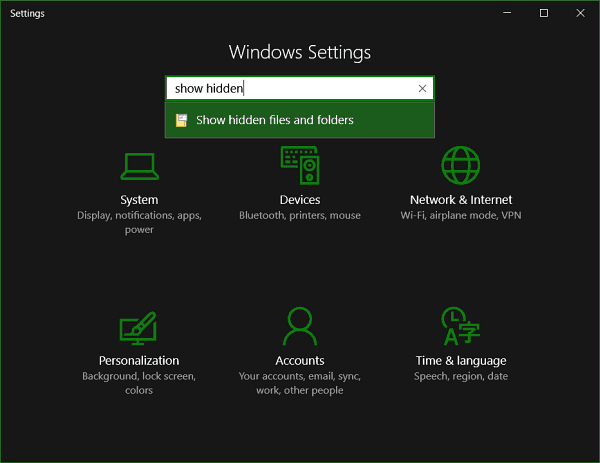
Obs: Om du inte vill gå igenom appen Inställningar, tryck på Windows-tangenten och skriv: dolda filer och mappar och tryck på Enter. Eller, om du föredrar Windows 7-sättet, kan du ta fram den dolda avancerade användarmenyn , välj Kontrollpanelen och sedan Mappalternativ. Men, som jag noterade tidigare, försvinner kontrollpanelen någon gång, så det är en bra idé att vänja sig vid det nya gränssnittet.
Visa dina dolda mappar
Om du använder stegen som visas ovan kommer dolda filer och mappar alltid att dyka upp. Du kan dock använda File Explorer för att visa dem i en viss katalog när det behövs. På menyfliksområdet väljer du fliken Visa och markerar sedan Dolda objekt i avsnittet Visa/dölj.
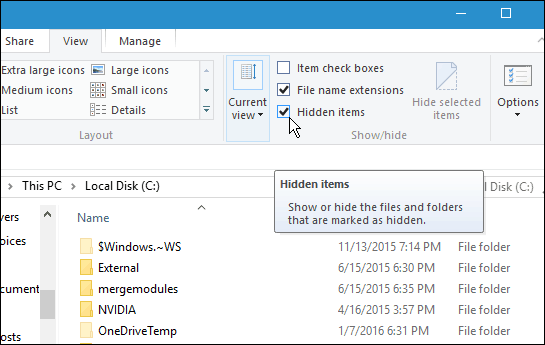
Det här är ett bra tips att veta när du behöver komma åt de dolda filerna och mapparna för att göra något. Till exempel, om du vill spara Windows 10 Spotlight-låsskärmbilder måste du komma åt dolda mappar.
För mer om hur du använder filer och mappar i Windows 10, läs vår artikel om att hantera filer och mappar med File Explorer i Windows 10 .

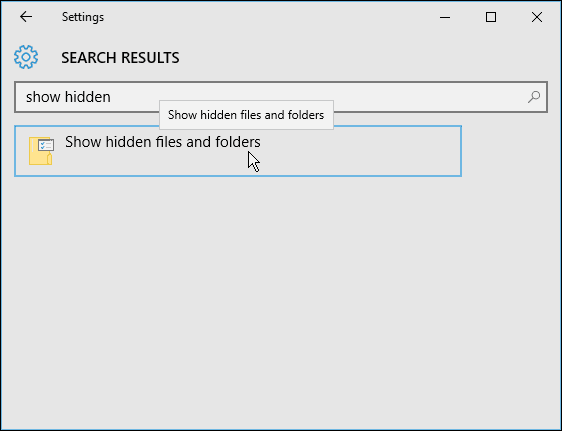
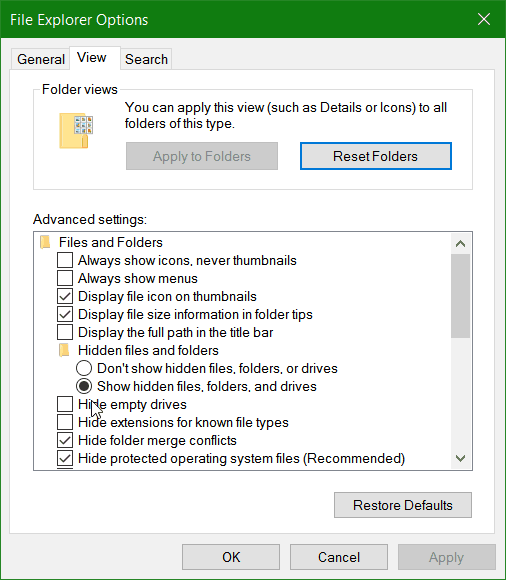
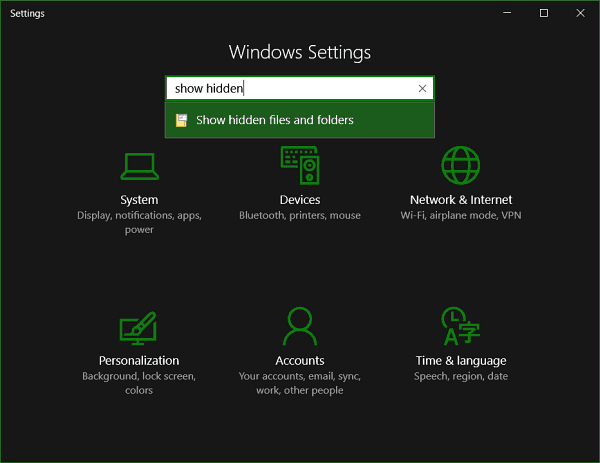
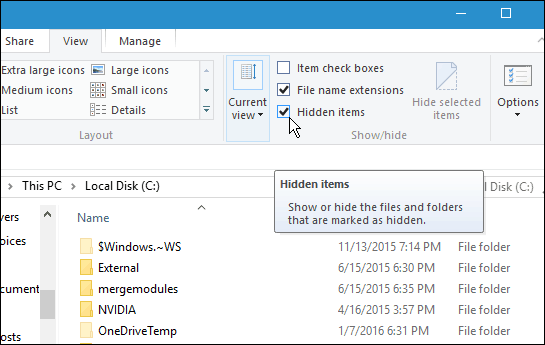



![[100% löst] Hur åtgärdar jag meddelandet Fel vid utskrift i Windows 10? [100% löst] Hur åtgärdar jag meddelandet Fel vid utskrift i Windows 10?](https://img2.luckytemplates.com/resources1/images2/image-9322-0408150406327.png)




![FIXAT: Skrivare i feltillstånd [HP, Canon, Epson, Zebra & Brother] FIXAT: Skrivare i feltillstånd [HP, Canon, Epson, Zebra & Brother]](https://img2.luckytemplates.com/resources1/images2/image-1874-0408150757336.png)